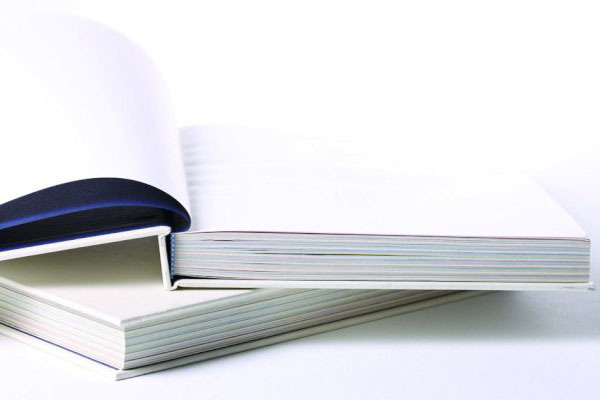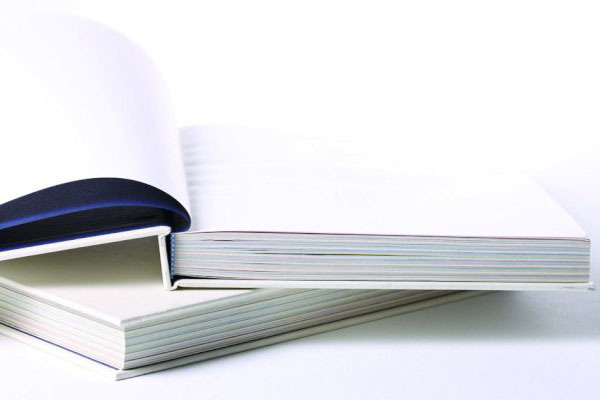【#第一文档网# 导语】以下是®第一文档网的小编为您整理的《海报设计说明》,欢迎阅读!
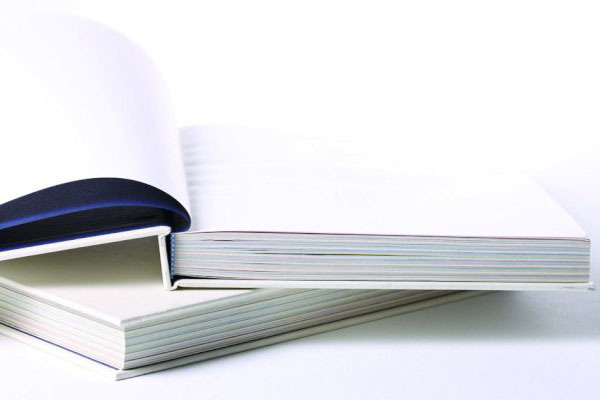
一、 创意说明 以“分享青春 共筑未来”为主题,融合青奥会标识、口号等要素制作海报。 二、制作步骤 新建文档21x29.7文档作为背景图层,新建图层填充渐变色青色到白色。然后将手机好的素材中双手的图片利用魔棒进行抠图处理,放在刚刚新建的图层里,用橡皮擦、模糊工具进行边缘处理,用仿制图章工具去水印。打开微笑的素材图片,先对其调色,选择“图像—调整—色阶”分别调整RGB、红、绿、蓝三个通道,单击椭圆选择工具,按住SHIFT键选择适当位置圈住四个人微笑的笑脸。将选区的内容复制到手的图片中,然后按下Ctrl+T进行自由变换,设置其大小和位置,然后选择“滤镜—扭曲—球面化”进行设置调整,按下Ctrl+D取消选择,然后使用“锐化工具”涂抹一下城市的图层,使其清晰的一点,然后调出水晶球的玻璃效果,首先添加图层样式。投影:混合模式:正片叠底,不透明度45%,角度:90,距离为5,扩展:0,大小:14。内阴影:混合模式:正片叠底,不透明度30%,角度:-90,距离为7,扩展:0,大小:10。内发光:混合模式:正常,不透明度:75%,颜色:偏浅蓝,大小:40。使用“加深工具”设置好各项涂抹水晶球的底部,增加水晶球的层次感,使用“椭圆选框工具”创建一个椭圆选区,然后创建一个新图层,并在使用“渐变工具”填充一个从右下向左上,白色到透明的渐变效果,按下Ctrl+D取消选择,然后再次使用“椭圆选框工具”,创建一个选区,这个选区的位置比上一步骤所创建的选区位置向左偏一点。按下Delete键清除选区内容,按下Ctrl+D取消选择。选择2014南京青奥会的图标的图片,将图标抠取,放到左上角,用橡皮擦,模糊工具进行边缘处理。选择还有“青春共享,共筑未来”标语的图片添加到图层中,调整透明度,添加蒙板,适当调整透明度,软笔刷大小对图片边缘进行涂抹,隐藏图片边缘。选择白色带着的图片,抠下来放在图层里,进行自由变换。将准备好的四张彰显青春活力和南京青奥会的突变进行剪切,调整适当大小,在菜单栏里选编辑,变换,变形,将四张图片拉进带子里,进行调整,然后将带子和四张图片进行编组,挪到手的下边,调整透明度。在球形上添加更大的圆形路径,选择文字工具,在路径上写上“2014青奥与你相约的字样”调整字体大小等。最后对全图进行细微调整,完成海报。 三、感想 本文来源:https://www.dywdw.cn/f83b5862783e0912a2162a1c.html